Väčšina hardvérových oznámení, ktoré spoločnosť Apple robí, sú zvyčajne sprevádzané softvérom. S oznámením nového iPadu a Apple TV dnes Apple tiež oznámil spustenie iPhoto pre iOS.
Aplikáciu iPhoto pre systém iOS môžete zakúpiť dnes v aplikácii App Store. Nastaví vás späť 4, 99 dolárov a budete musieť mať nainštalované zariadenie iOS 5.1 v zariadeniach so systémom iOS pre iPhoto. Pri veľkosti aplikácie prichádzajúcej na 106 MB budete musieť byť pripojení k sieti Wi-Fi, aby ste stiahli aplikáciu na svojom zariadení.
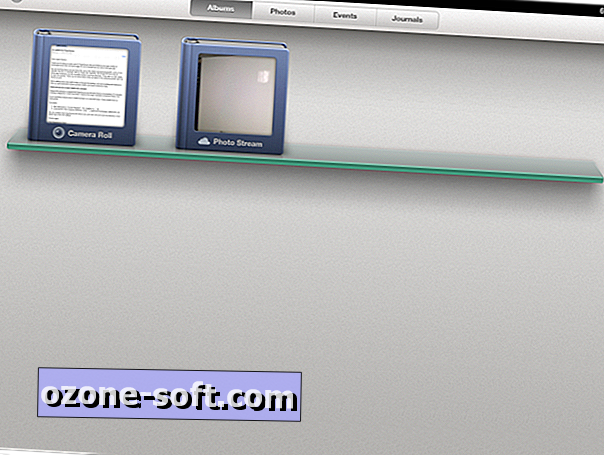
Alba
Po stiahnutí a inštalácii aplikácie budú vaše fotografie prezentované v albumoch, pričom v hornej časti budú mať štyri karty, ktoré zúžia fotografie, ktoré chcete zobraziť.
Karta Albumy zoskupuje fotografie podľa stavu, či už boli upravené v rámci aplikácie, vysielané z iného zariadenia so systémom iOS, uložené vo fotografickom toku alebo na fotoaparáte. Na karte Fotografie sa zobrazia fotografie momentálne uložené v zariadení. vaše fotografie Stream fotografií sa tu nezobrazia. Na karte Udalosti sa zobrazia vaše fotografie zoradené podľa udalostí, ktoré sú nastavené synchronizáciou fotografií pomocou aplikácie iTunes alebo pomocou zostavy pripojenia k fotoaparátu iPad. Na karte Denníky sa zobrazia časopisy fotografií, ktoré vytvoríte v aplikácii iPhoto pre systém iOS.
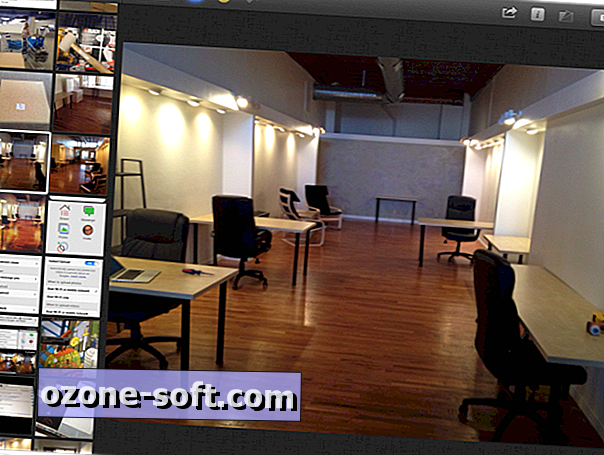
Prezeranie fotografií
Klepnite na fotografiu alebo album, ktoré chcete zobraziť. Na ľavej strane sa zobrazia náhľady miniatúr zvyšku albumu, ktorý práve prehliadate. Veľkosť a veľkosť stĺpcov miniatúr môžete upraviť tak, že sa dotknete hornej časti pruhu a pretiahnete ju.
Ak chcete zobraziť naraz viac ako jednu fotografiu, môžete pohyb pohybovať pohybom z oblasti miniatúr a do hlavnej časti iPhoto. Môžete tiež dvakrát klepnúť na miniatúru ktorejkoľvek fotografie a iPhoto automaticky zobrazí všetky podobné fotografie. To vám príde vhod, ak ste urobili viac fotografií rovnakej veci a chcete rýchlo rozhodnúť, ktorý z nich si ponechajte.
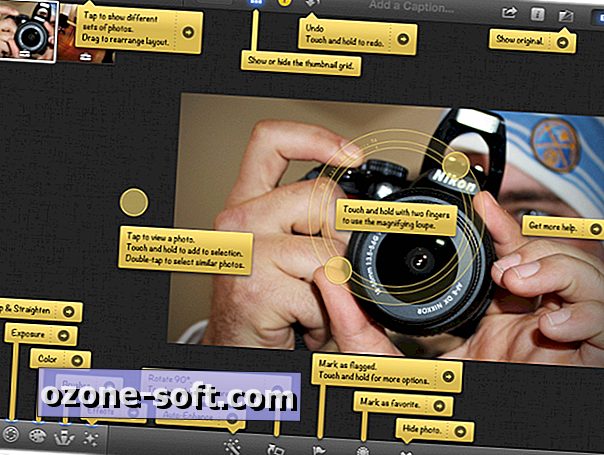
úpravy
Nástroje na úpravu nájdete v dolnej časti obrazovky. V ľavom dolnom rohu obrazovky nájdete nástroje, ktoré umožňujú orezanie a narovnávanie, nastavenie expozície, farby, používanie štetcov a pridanie efektov k vašej fotografii.
Ak niektorý z týchto nástrojov vás zastraší, tlačidlo automatického vylepšenia vyzerá ako čarovná hůlka a nachádza sa uprostred lišty nástrojov. Vedľa tlačidla automatického posilnenia sa nachádzajú tlačidlá otočenia, vlajky, obľúbené položky a vymazanie.
Ak sa stratíte, kto nástroj robí, poklepaním na otáznik v hornej časti ukážeme, čo každé tlačidlo robí, ako aj odkazom na sprievodcu o tom, ako tento presný nástroj používať.

Ak chcete upraviť fotografiu, klepnite na tlačidlo Upraviť, aby ste zobrazili editačné nástroje.
zdieľanie
Akonáhle ste spokojní s upravovanou fotografiou, ste pripravení ju zdieľať. Dostávate zdravú dávku možností, čo s vašimi fotografiami robiť. Vytvorenie denníka vám umožní odovzdať časopis a zdieľať ho s priateľmi alebo môžete zdieľať fotografiu z jedného zariadenia so systémom iOS na iné zariadenie so systémom iOS, na ktorom sa spúšťa aplikácia iPhoto v tej istej sieti Wi-Fi.
Môžete tiež nahrať fotografie do konkrétneho albumu na Facebooku, tlačiť alebo e-mailovať viacero fotografií. Bohužiaľ, limit iOS piatich fotografií na e-mail je stále na mieste.
Je dôležité poznamenať, že každá fotografia, ktorú upravujete alebo zmeníte v aplikácii iPhoto, sa nezobrazí v rolkách fotoaparátu v zariadení, kým ju nezmeníte na Rolovanie fotoaparátu pomocou tlačidla Zdieľať.
Len poškriabaním povrchu
Zatiaľ čo tento príspevok dokonca ani nezačne poškriabať povrch potenciálu a schopností v aplikácii iPhoto iOS, určite vám pomôže začať používať aplikáciu a dúfajme, že vás trochu uvoľníme.
V nadchádzajúcich dňoch a týždňoch, keď máme viac času na ponor do iPhoto, prinesieme vám viac sprievodcov. Zatiaľ, ak zistíte praktický tip alebo trik, nezabudnite to zanechať v nižšie uvedených komentároch.













Zanechajte Svoj Komentár